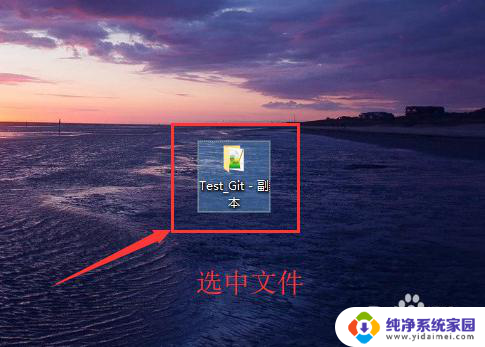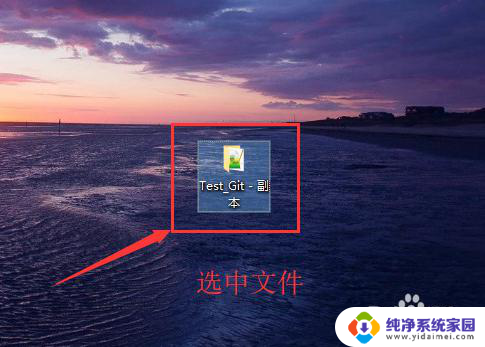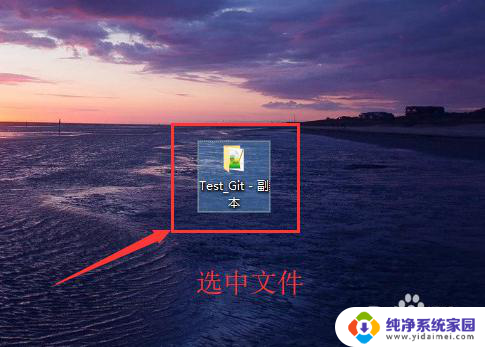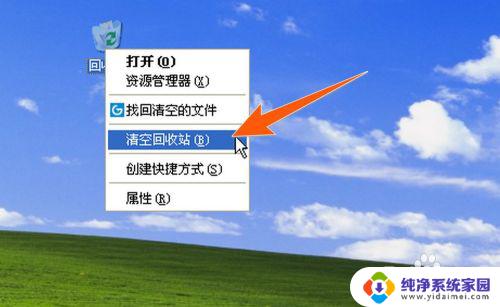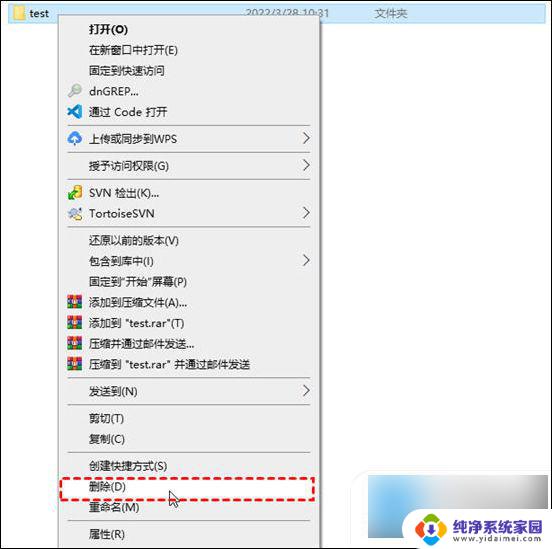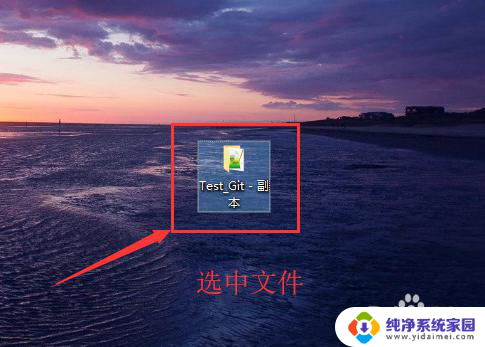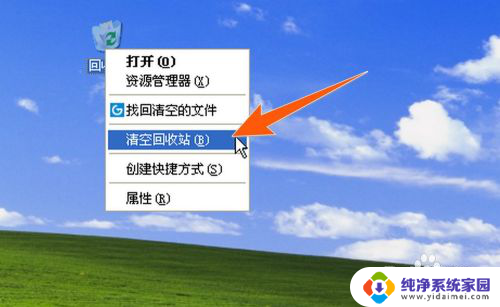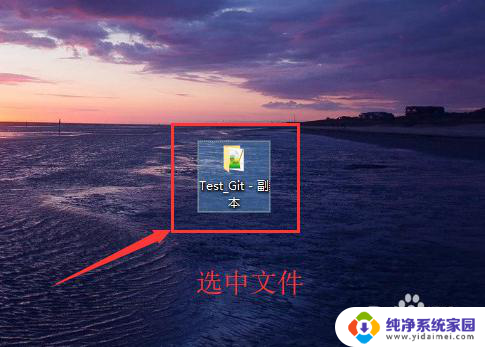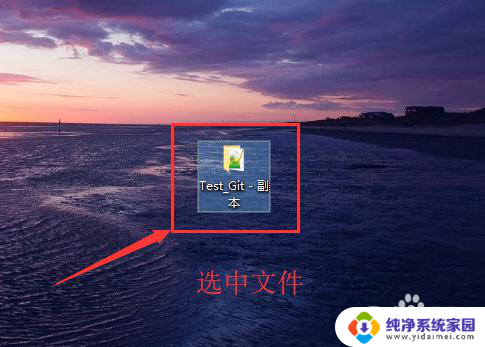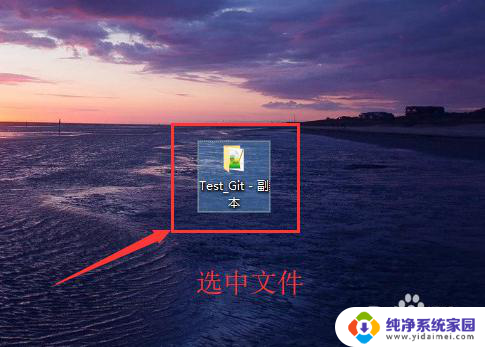笔记本电脑怎么彻底删除文件 电脑怎么删除文件彻底清空回收站
更新时间:2024-03-24 10:49:49作者:xiaoliu
在日常使用笔记本电脑的过程中,我们经常会遇到需要删除文件的情况,简单地将文件移动到回收站并不意味着彻底删除了它们。而且有时候我们甚至需要将回收站中的文件也进行彻底清空。怎样才能确保文件被彻底删除,不留任何痕迹呢?接下来我们就来探讨一下笔记本电脑上如何彻底删除文件,以及如何清空回收站。
操作方法:
1.选中要删除的“文件”或“文件夹”。
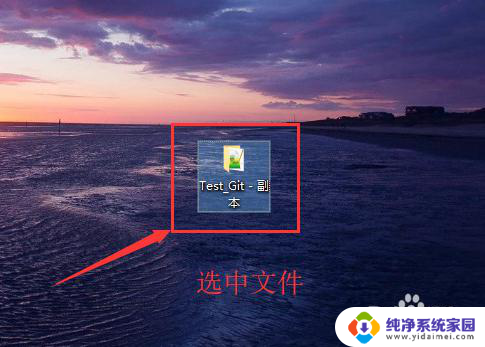
2.点击电脑键盘上的“Shift”+“Delete”快捷键。
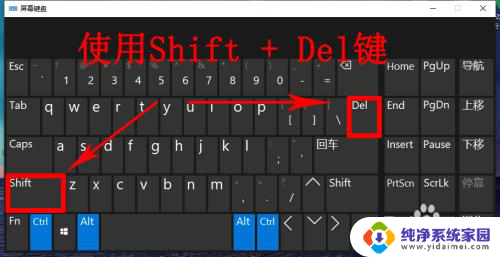
3.然后点击弹出框中的“ 是 ”,或者直接“回车”(按下Enter键)。
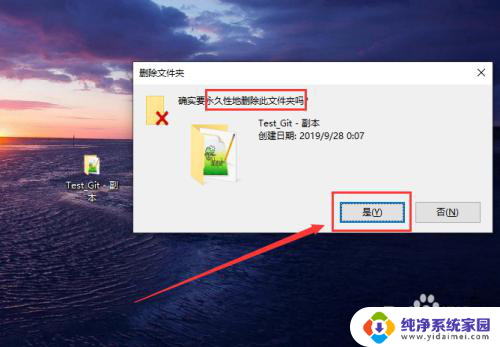
4.另一种情况就是在电脑盘中,选中文件。点击“主页”选项,点击“删除”,选择“永久删除”。
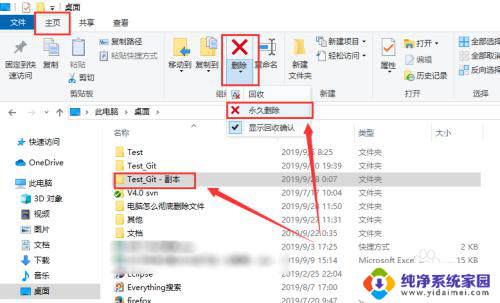
5.最后温馨提示:在实际生活中,最后不要直接这样彻底删除。可以先将之删除到回收站(以便后续恢复文件),后面再删除。选中文件。点击“Delete”键。
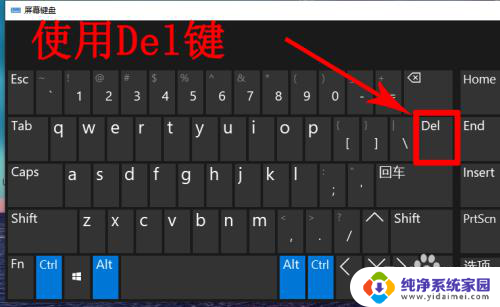
6.然后按下回车键“Enter”或者点击“是”。
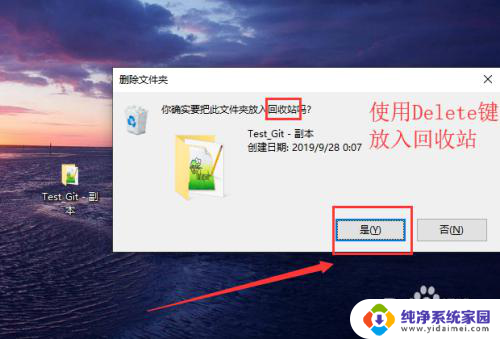
以上是关于如何完全删除文件的笔记本电脑的所有内容,如果遇到相同问题的用户,可以参考本文中介绍的步骤进行修复,希望对大家有所帮助。